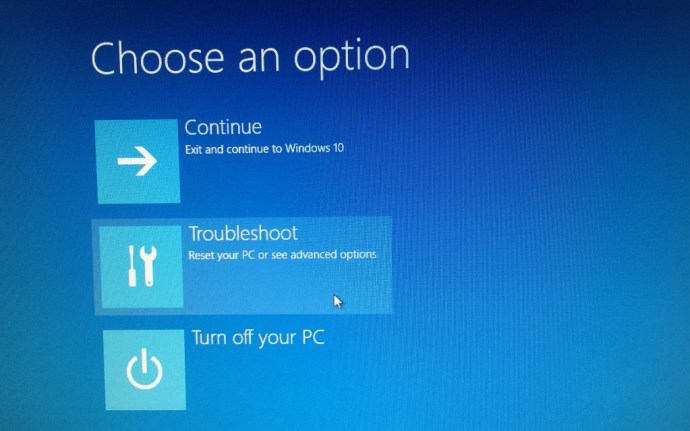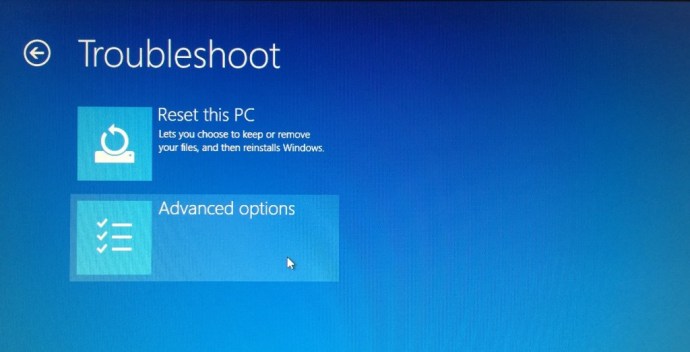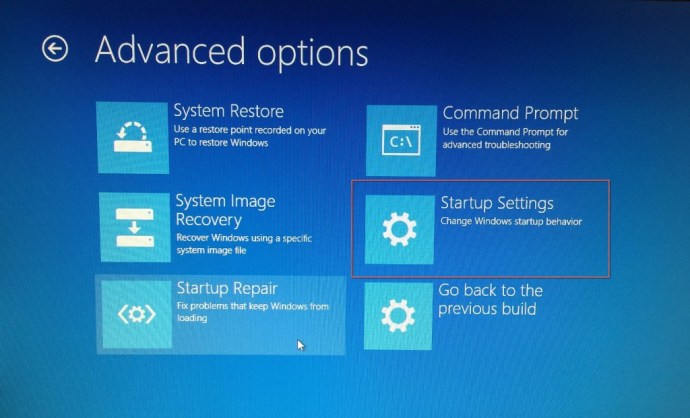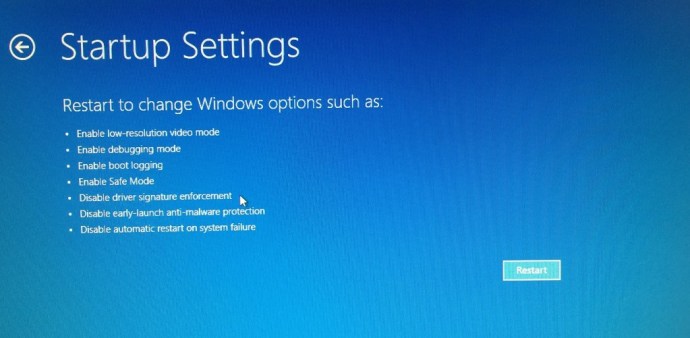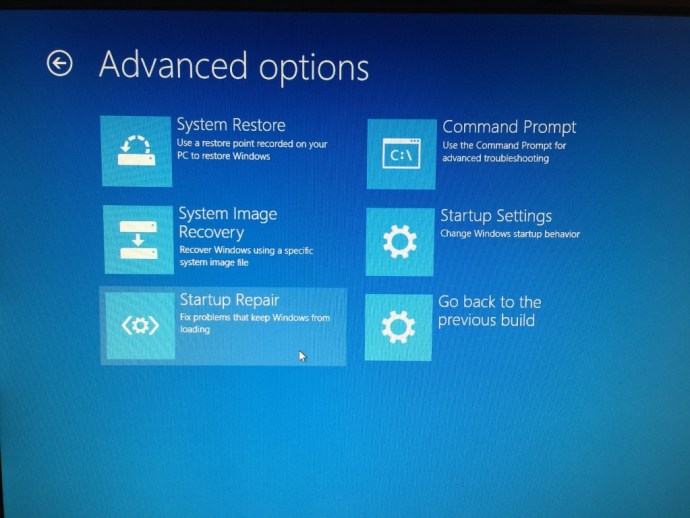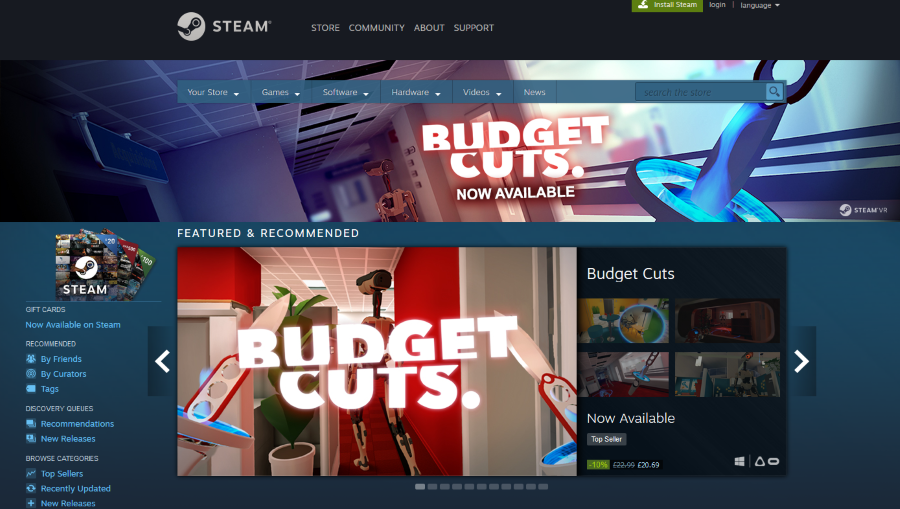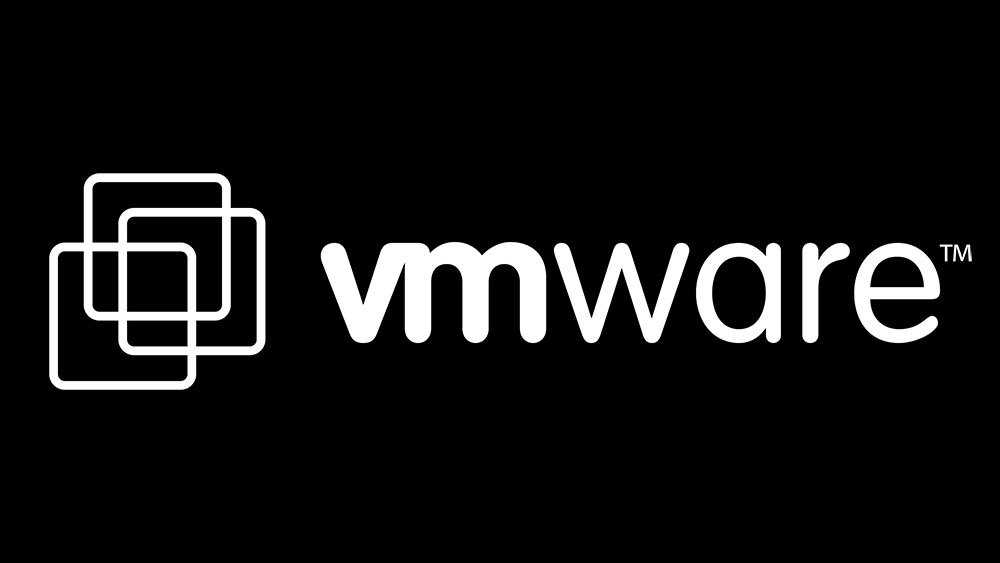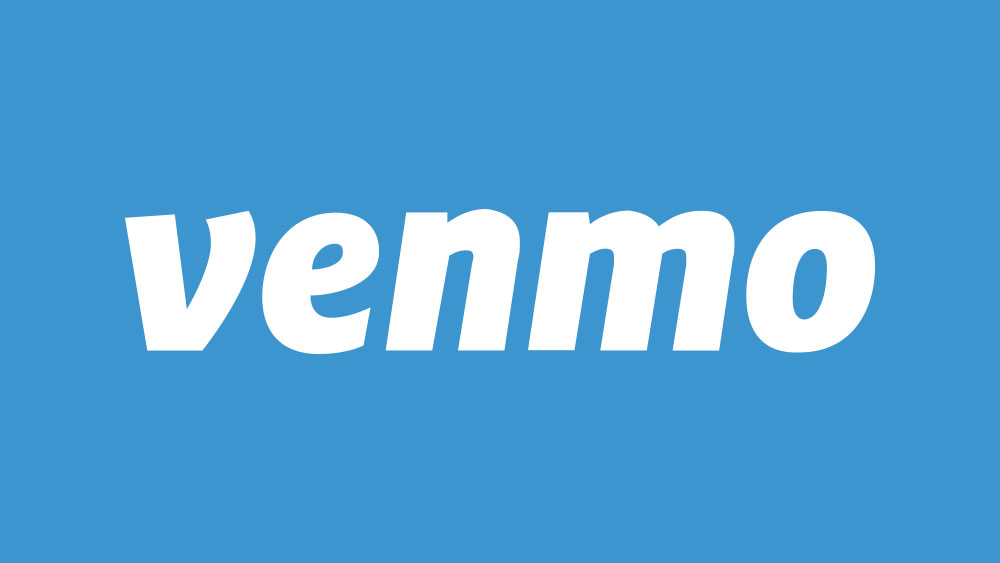Як виправити помилку 0xc000021a в Windows 8 і 10
Останні версії Windows, як-от Windows 8 і Windows 10, зробили багато, щоб змінити враження, що операційні системи Microsoft схильні до збоїв, але навіть ці новіші та набагато стабільніші операційні системи все ще можуть виходити з ладу. Однією з особливо дратівливих помилок Windows є помилка номер 0xc000021A.

Це повідомлення про помилку є однією з помилок, яка означає, що сама Windows зазнала збою, і комп’ютер потрібно перезавантажити. Якщо ви отримаєте цю помилку, з’явиться великий синій екран, який повідомляє, що він збирає деяку інформацію про помилку, а потім перезавантажить ваш комп’ютер замість вас. Під цим дрібним шрифтом наведено код помилки 0xc000021A та повідомляє, що ви можете дізнатися більше про помилку в Інтернеті..
Не панікуйте! Цю помилку можна виправити, щоб вона більше не турбувала вас. Найчастіше ця помилка виникає після оновлення Windows.
Відремонтуйте Windows самостійно
Оскільки ваш комп’ютер Windows не працює нормально, вам доведеться завантажити Windows вручну.
- Для цього, утримуючи клавішу «Shift» на клавіатурі, вибираєте «Перезавантажити» з параметрів живлення для Windows. Можливо, вам знадобиться використовувати завантажувальний диск Windows або завантажувальний USB-накопичувач Windows, якщо ви не можете отримати доступ до функції «Перезавантаження».
- Повинен з’явитися синій екран із написом «Виберіть варіант». Виберіть «Усунення неполадок».
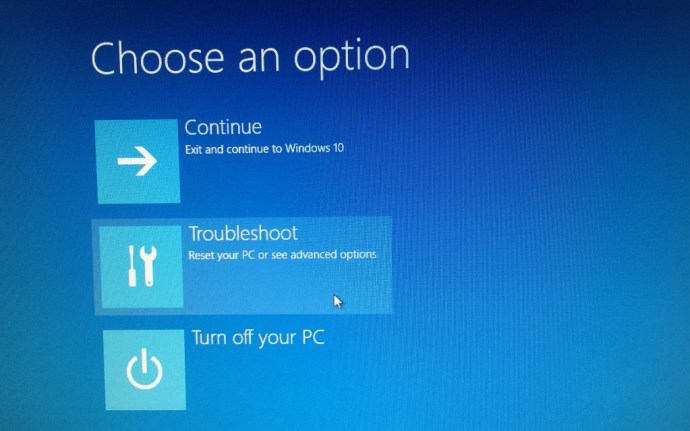
- На екрані «Усунення неполадок» виберіть «Додаткові параметри».
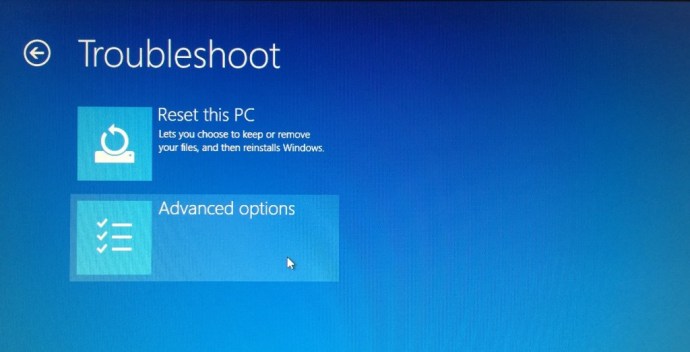
- Далі в розділі «Додаткові параметри» виберіть «Параметри запуску».
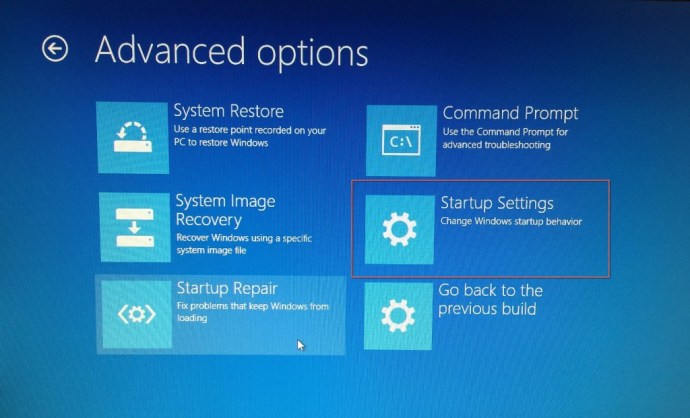
- На екрані налаштувань запуску виберіть «Вимкнути контроль підпису драйвера», натиснувши «F7» на клавіатурі.
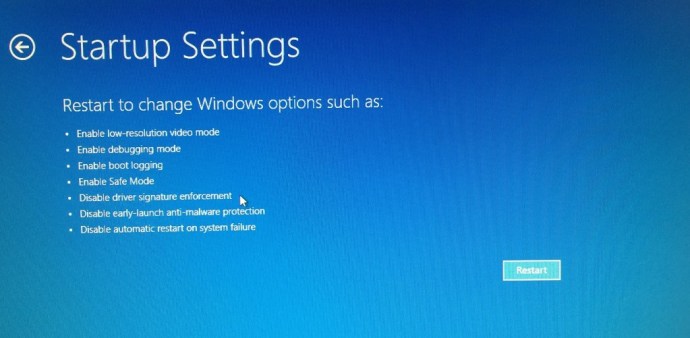
- Натисніть «Enter» на клавіатурі або кнопку «Restart», якщо вона відображається.
Ваш комп’ютер перезавантажиться так, як ви вказали. Ви можете налаштувати свій комп’ютер, використовуючи різні пропоновані варіанти, доки не знайдете той, який підходить саме вам.
Дозвольте Windows відремонтувати самостійно
Крім того, ви можете вибрати «Параметр відновлення при запуску», коли Windows автоматично сканує ваш комп’ютер, щоб знайти проблему.
- Утримуйте клавішу «Shift» на клавіатурі, поки вибираєте «Перезавантажити» з параметрів живлення для Windows. Можливо, вам знадобиться використовувати завантажувальний диск Windows або завантажувальний USB-накопичувач Windows, якщо ви не можете отримати доступ до функції «Перезавантаження».
- Повинен з’явитися синій екран із написом «Виберіть варіант». Виберіть «Усунення неполадок».
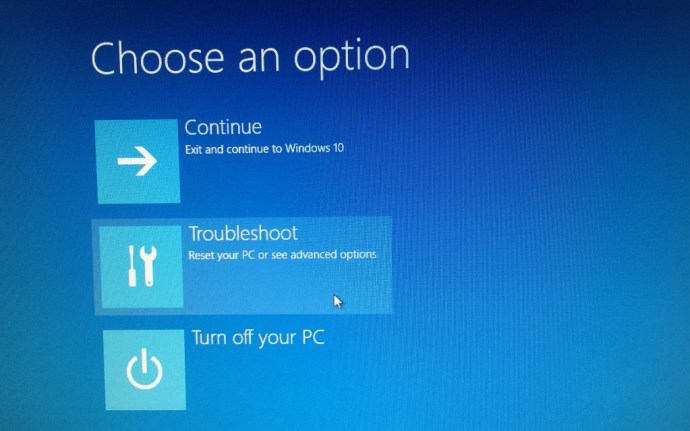
- На екрані «Усунення неполадок» виберіть «Додаткові параметри».
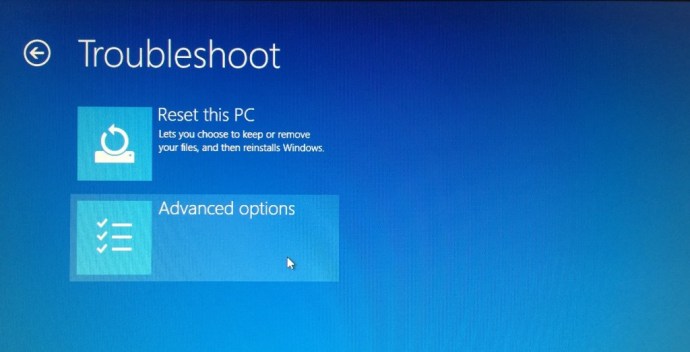
- Далі виберіть «Ремонт при запуску», який автоматично сканує та намагається відновити ваш комп’ютер.
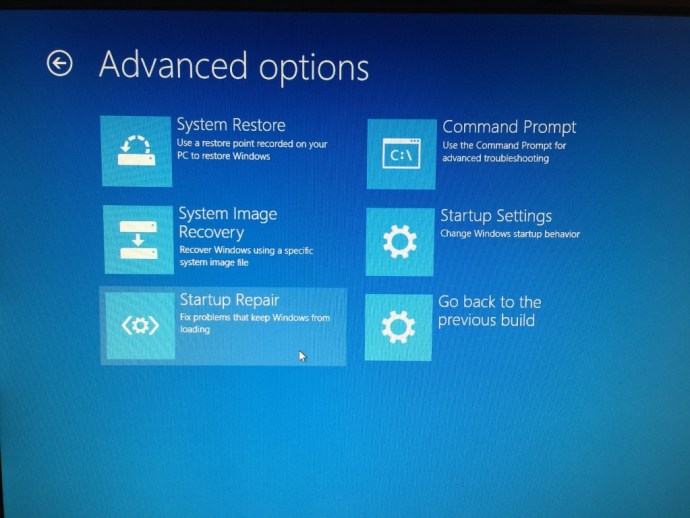
Сподіваємося, Windows знайшла та усунула проблему, яка спричиняла неправильне завантаження комп’ютера.
Файли, які викликають помилку «0xc000021A»
Два файли, які відповідають за помилку «0Xc000021A», це «winlogon.exe» та «csrss.exe». Перший файл відповідає за вхід і вихід з Windows, як випливає з назви. Другий файл - це файл сервера або клієнта Windows. Якщо один із цих двох файлів пошкоджено або пошкоджено, може виникнути помилка.
Windows може відновлювати пошкоджені файли та знаходити відсутні файли, але не може виправити та виправити проблеми з обладнанням.
Сподіваюся, це допомогло вам усунути помилку входу в Windows, не вдаючись до чистої інсталяції Windows 8 або 10.
Якщо ви знайшли інші способи вирішення цієї помилки, повідомте нам про це в коментарях!